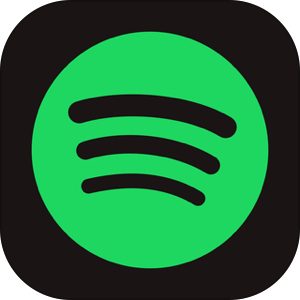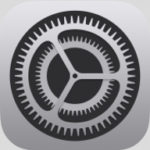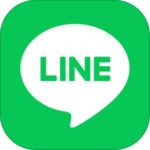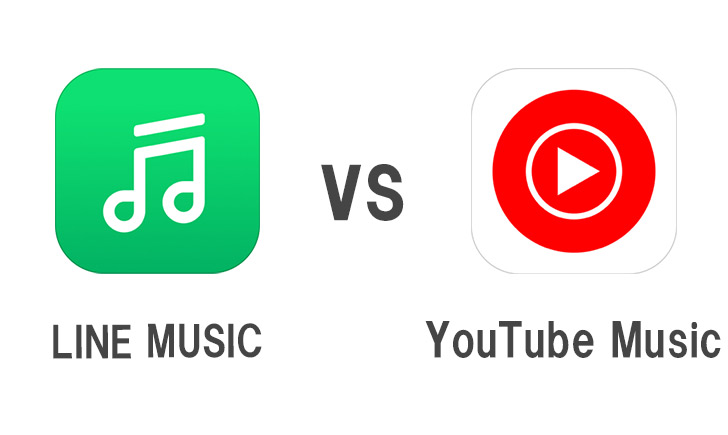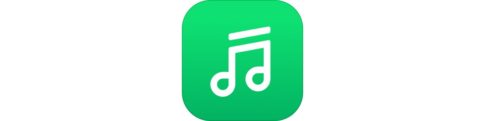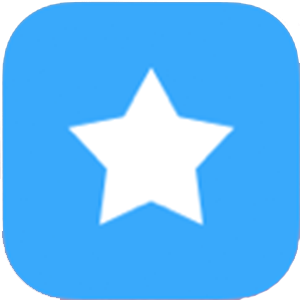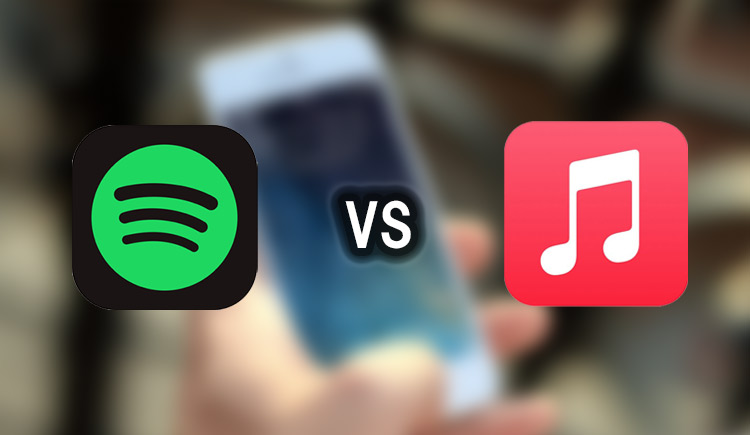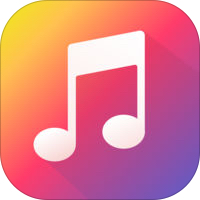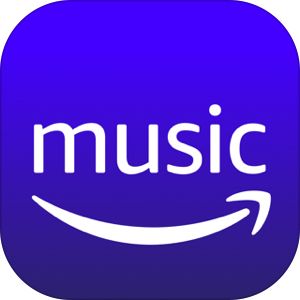本記事は、Apple Musicの「音質」について、詳しくご紹介します。
Apple Musicの強力な武器として「音質」があります。その他に「音響」や「イコライザ」など音へのこだわりをとことん追求できるのがApple Music。
今回はApple Musicで音質の設定変更を行う方法と、ロスレスの使い方・通信量や音響についても解説します。
もくじ
Apple Musicで設定できる「音質」とは
Apple Musicでは、状況に応じて音質を設定変更することができます。
この「音質」に関して、Apple Musicでは大きなニュースが今年ありました。
『空間オーディオ』と『ロスレス』音源に対応し「超高音質」化へ
Apple Musicでは、「ドルビーアトモス」と「ロスレス」配信に対応。
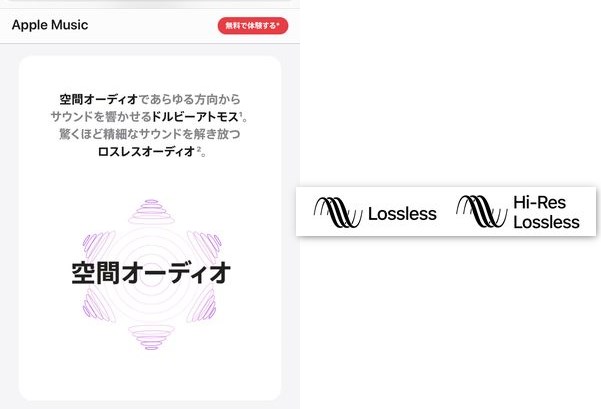
これが何を意味するかというと、ドルビーアトモスは音響効果を飛躍的に向上させ、ロスレスはそれまでの10~20倍ほどのデータ量を使って高音質を追求しています。
これらは、追加の料金が必要なく、通常の月額ユーザーがそのまま利用できるもの。そして、設定画面からいつでも選択可能なものとなりました。
▽「ドルビーアトモス」と「ロスレス音源」の詳しい情報・使い方については以下の記事をご覧ください。
音質を数値で表すとライバルは「Amazon Music」のみ
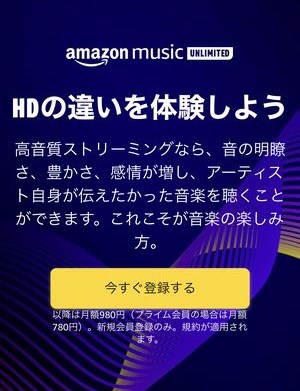
音楽サブスクでApple Musicと音質で対抗できるのは、唯一「Amazon Music HD」のみです。
▼このサービスもHD音源とULTRA HD音源として通常の数倍のデータ量になる音質で音楽配信をしています。
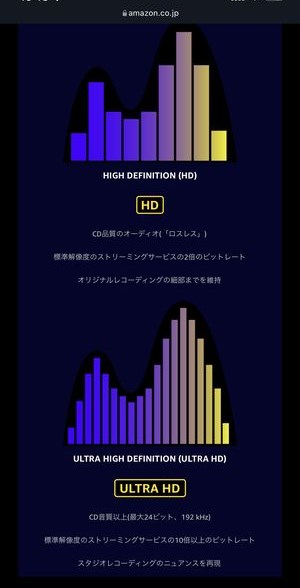
▽Amazon Music HDの詳細・使い方は以下の記事を御覧ください。
Apple Musicで音質を変更する方法
では、ここからApple Musicで音響・音質を変更させる方法を解説します。
それぞれの設定画面へのアクセス手順は共通して以下の通り。
▼設定アプリを開きミュージックを選択。
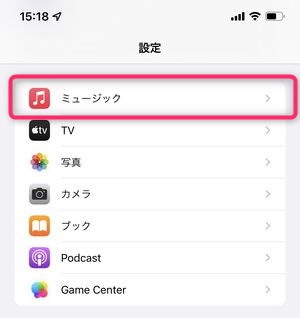
▼次の画面にてApple Musicの各種設定が行える画面が表示されます。
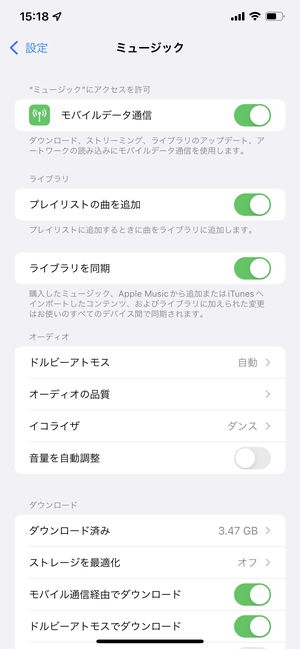
空間オーディオ「ドルビーアトモス」を設定する方法
まずは「音響」の「ドルビーアトモス」で再生させるための方法です。
▼Apple Music設定画面のドルビーアトモスを選択。
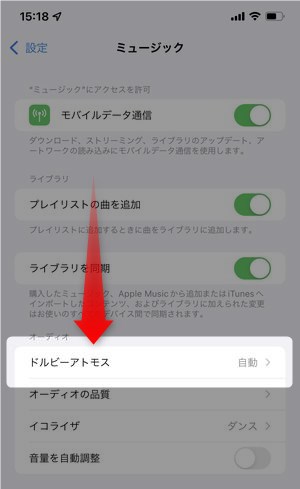
▼次の画面にて自動常にオンオフの3つの選択肢から選択することができます。
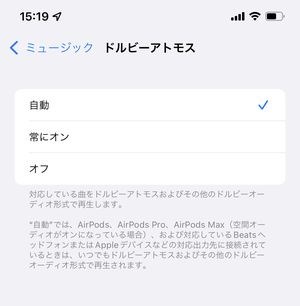
それぞれの選択肢として
- 自動:AirPods、AirPods Proなど特定の機器に接続している時にドルビーアトモスで再生。
- 常にオン:常にドルビーアトモスで再生
- オフ:ドルビーアトモスで再生しない
となります。ここでは「常にオン」にしておいても損はありませんので、この設定が良いでしょう。
「モバイル通信ストリーミング」時の音質を設定する方法
モバイル通信ストリーミングで再生する際の音質を設定するには、
▼Apple Musicの設定画面からオーディオの品質を選択、
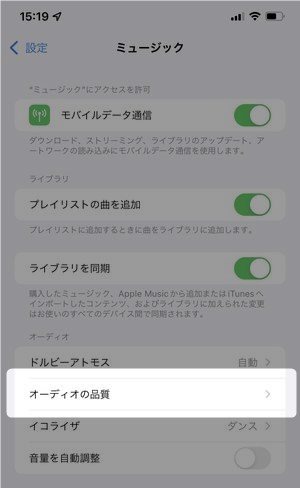
▼モバイル通信ストリーミングを選択します。
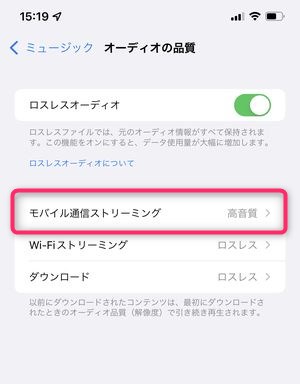
▼次に、なしからハイレゾロスレスまで5つの選択肢がありますので、任意のものを選択します。
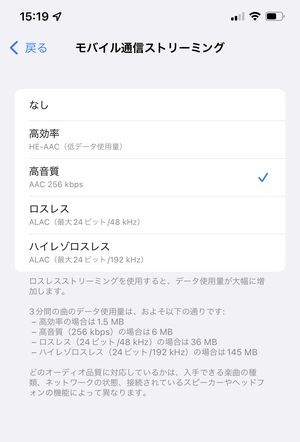
この画面上で表示されているものとして画面下の選択肢にするほど、音質が高く・向上しますが、それに比例して通信量も過大になりますので、注意が必要です。特にこの「モバイル通信」は通信キャリアのネットワークを使用している時の音質になりますので、月々の通信量制限がある場合には、高音質もしくは高効率のどちらかの設定が良いでしょう。
Wi-Fiストリーミング時の音質を設定する方法
次に、Wi-Fiストリーミング時の音質設定の方法です。Wi-Fiに接続している時は、キャリアの通信を使用しませんので、できるだけ高い設定にしていても問題有りません。
▼ミュージック→オーディオ品質からWi-Fiストリーミングを選択し、
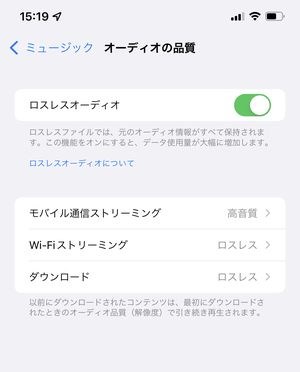
▼高音質ロスレスハイレゾロスレスの中から選ぶことができます。
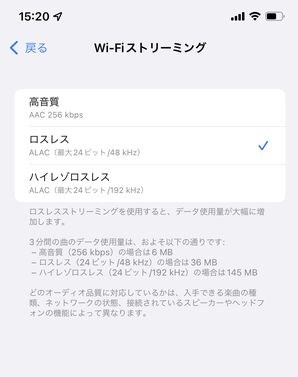
ダウンロード済み音源の音質を設定する方法
Apple Musicでは月額登録をしている期間であれば、配信中の楽曲を端末内にダウンロード保存することができ、ダウンロード済みの音楽ファイルであれば、外出中などWi-Fiに接続していない状態・通信キャリアのネットワークに接続している状態でも通信(量)が発生しません。
▼ダウンロードを行う楽曲の音質を設定するには、ミュージック→オーディオ品質からダウンロードを選択、
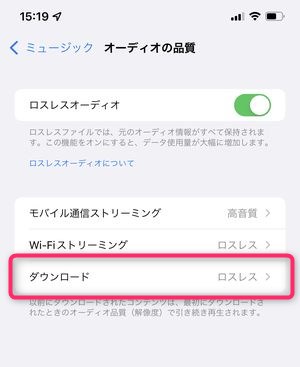
▼こちらも高音質ロスレスハイレゾロスレスの中から選ぶことができます。
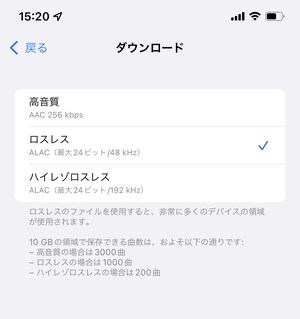
ダウンロード時の音質を設定する際の注意点として、スマホ端末内のストレージ問題があります。ロスレス・ハイレゾロスレスをダウンロードすると、より多くのストレージを使用することとなり、
▼参考値として、10GBで保存できる曲数は以下のように示されています。
-
- 高音質:3000曲
- ロスレス:1000曲
- ハイレゾロスレス:200曲
通信量を消費しないダウンロード再生ですが、上記のように多くの端末内ストレージ容量を消費しますので、写真や動画などでかなり使っている場合は注意が必要です。
Apple Musicのロスレス設定時の通信量について
高音質によってハイレベルな音楽体験ができるようになった点は良いところとしてありますが、一方気になるのは「通信量」。LINEMOや楽天モバイルでも月々0円から990円のライトなプランが提供されていますが、通信量としては、1GB~3GBまでとかなり少ない容量で規制されています。
その点を踏まえて、ロスレス・ハイレゾロスレスで一定時間の聴取・ダウンロードを続けているとどのように消費するかというと、
- ロスレスで1時間聴取:約2.16GB
- ハイレゾロスレスで1時間聴取:約8.7GB
となります。
このように音質というメリットを得る代わりに通信量という懸念も発生する、という点を留意しておいた方が良いでしょう。
ただし、これらの通信を行うのにWi-Fi環境であれば通信量として加算されることはありませんので、その懸念がなくなりますが、ダウンロード保存の場合は上記のギガバイト数だけスマホのストレージを消費しますので、その点も注意が必要です。
Apple Musicで「イコライザ」を変更して音質を変える方法
ここまでは「音響」「音質」に触れてきましたが、音楽の「聴こえ方」を左右するもう一つのポイントとして「イコライザ」があります。
「イコライザ」とは?
イコライザとは、音楽の成分として「低い音の部分」や「高い音の部分」を強調したり減衰させたりすることで音楽の「雰囲気」を変えることができます。
ダンスミュージックであれば重低音を強調することでより激しめに聴こえたり、ポップソングで高音を強調することで垢抜けた印象に変えることができたりします。
Apple Musicの「イコライザ」変更方法
Apple Musicでイコライザを編集するには、
▼設定アプリ→ミュージック→イコライザを選択します。
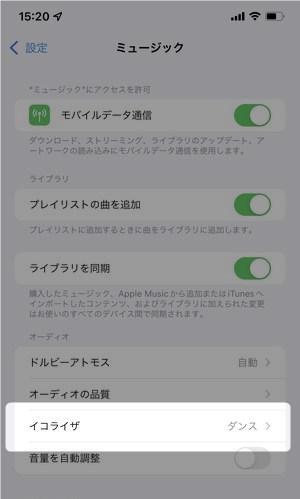
▼そうすると、現状でオフも含めた24パターンのイコライザ設定から好みに合わせた設定を選択することができます。
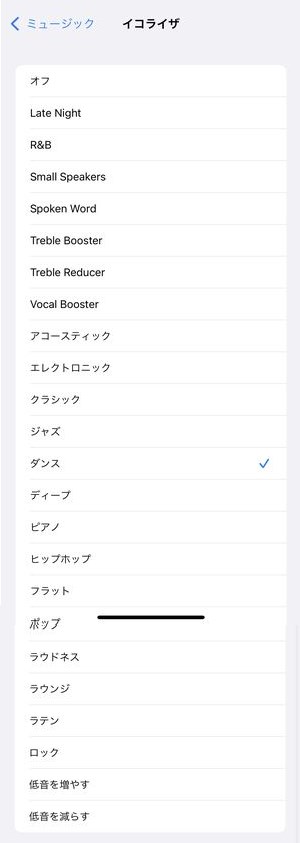
ここから好みの選択、特によく聴くジャンルに合わせておくことでより快適な音楽体験を得ることができます。
他のサブスク系音楽サービスとの音質比較
ここまでApple Musicの「音質設定変更方法」としては「音響」「音質」「イコライザ」の3つがあることをご紹介いたしましたが、SpotifyやAmazon Music Unlimitedなどその他の音楽サービスでは一体どのような音質設定が可能なのか、分かりやすく比較した表を掲載致します。
| Spotify | YouTube Music | Apple Music | Prime Music (Prime会員) | Amazon Music Unlimited | LINE MUSIC | AWA | ||
| アイコン | ||||||||
| 配信楽曲数 | 5000万曲 | 8000万曲 +YouTubeプレイリスト |
9000万曲 | 200万曲 | 7000万曲 | 8400万曲 | 9000万曲 | |
| 音質(ビットレート) | 最高 | 320kbps | 256kpbs | 6444kbps | 256kbps or 320kbps | 3730kbps | 320kbps | 320kbps |
| 高 | 160kbps | – | 256kbps | – | 320kbps | – | – | |
| 標準 | 96kbps | 128kbps | 128kbps | 190kbps | 190kbps | 192kbps | 192kbps | |
| 低 | 24kbps | 48kbps | – | 90kbps | 90kbps | 64kbps | 64kbps | |
| イコライザ機能 |
あり | なし | あり | なし | なし | なし | あり | |
ライバルは「Amazon Music HD」のみ
上記の一覧を確認してみると、やはりApple Musicの音質設定があたまひとつ抜けていることがよくわかりますね。
高音質サービスとしてはAmazon Music Unlimitedでの「HD・ULTRA HD音質」が挙げられますが、1秒あたりのデータ量で比較してみると、Apple Musicが2倍位の設定であることがわかります。
Spotifyも「Spotify HiFi」を準備中
現時点は最高音質設定が320kbpsに落ち着いているSpotifyですが、そのSpotifyも超高音質サービス「Spotify HiFi」を準備中とのこと。
このサービスが一体どのサービス・音質レベルに照準を合わせてくるか、非常に楽しみですね。
まとめ
いかがでしたでしょうか?
今回は、Apple Musicの「音質」に関する設定と、その変更方法について詳しくご紹介いたしました。
- 音響の「ドルビーデジタル」は基本的に「常にオン」
- 音質の「ロスレス」はWi-Fiのみが通信量的に安全
- イコライザも一度違いを確認
という考え方がおすすめです!